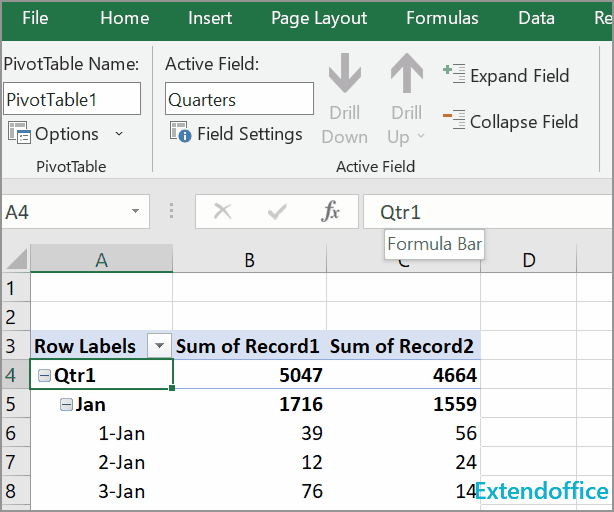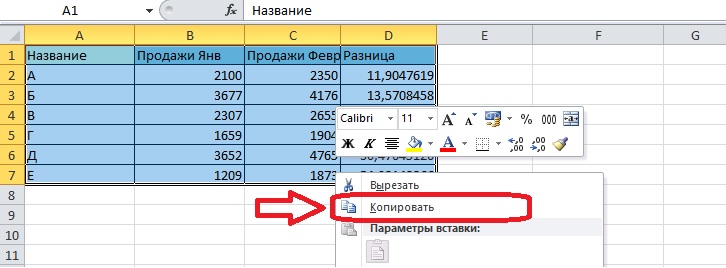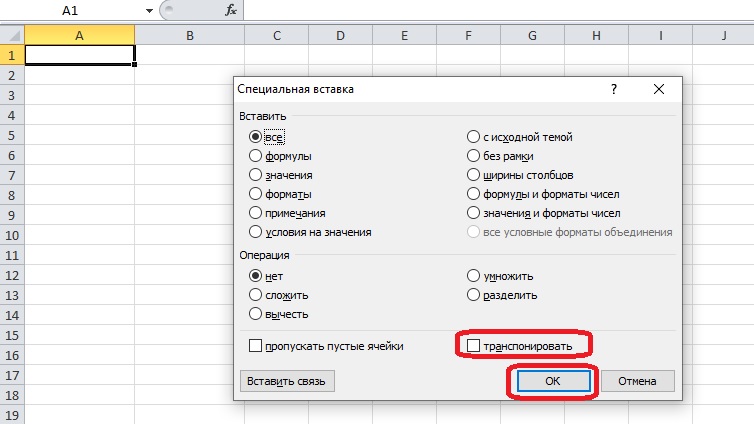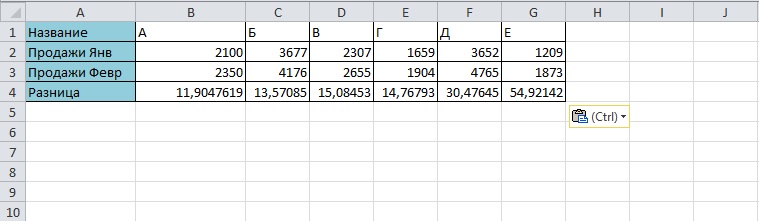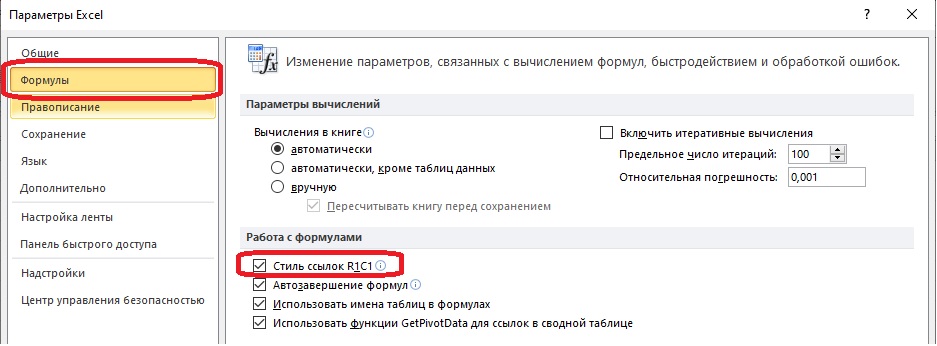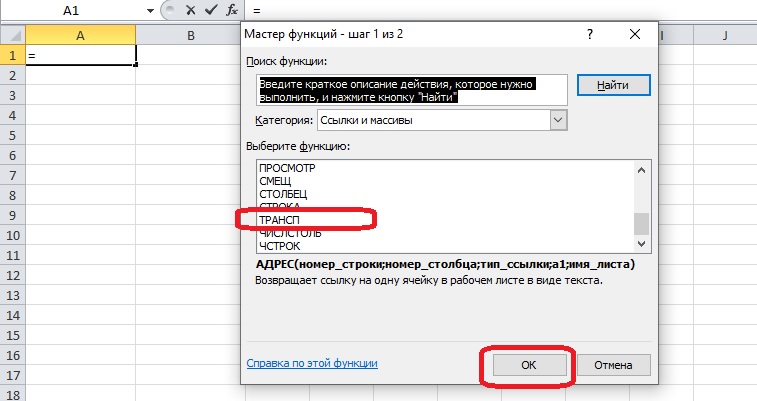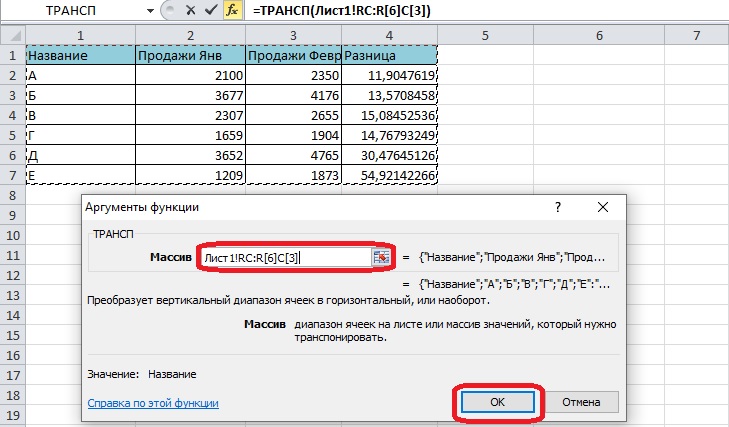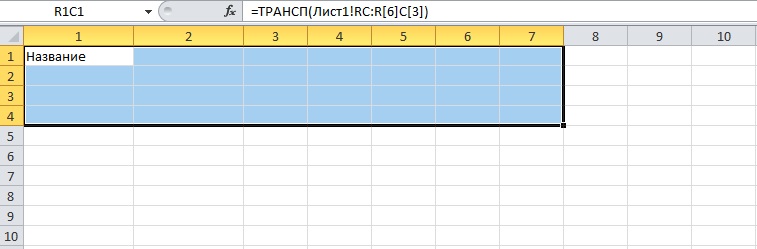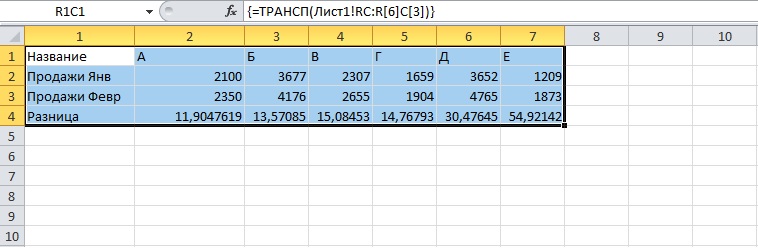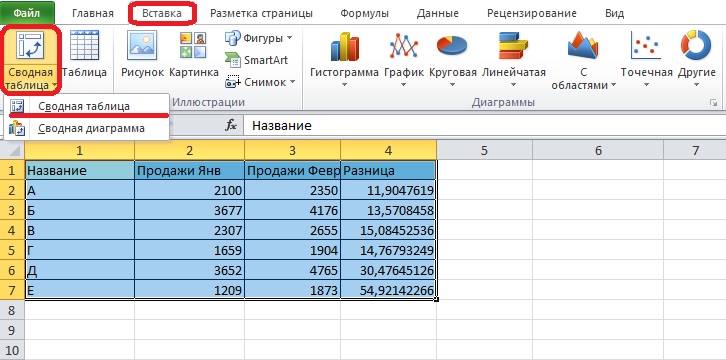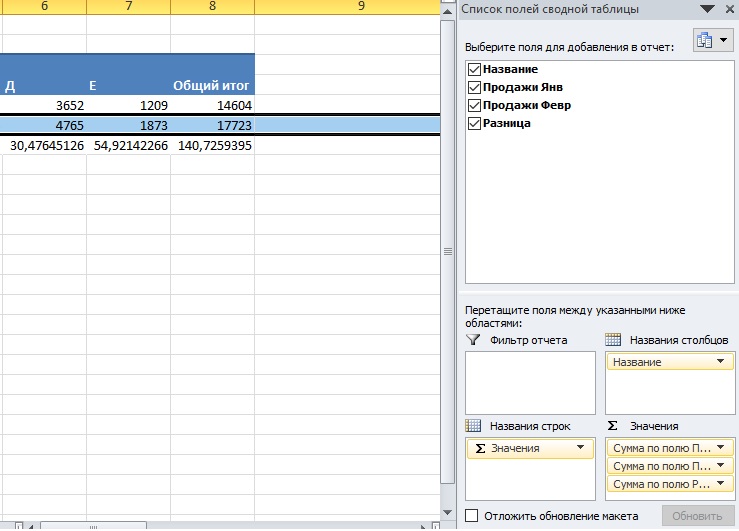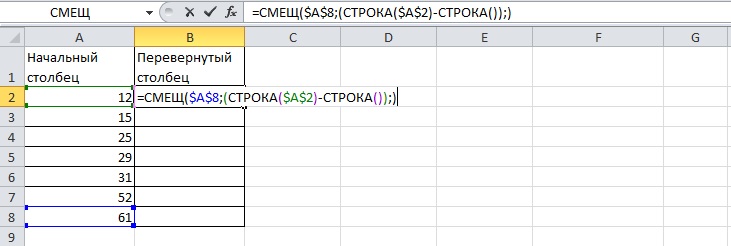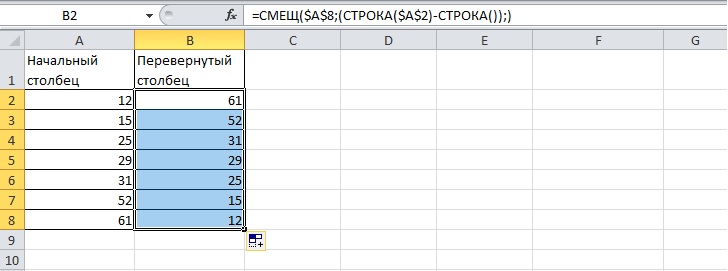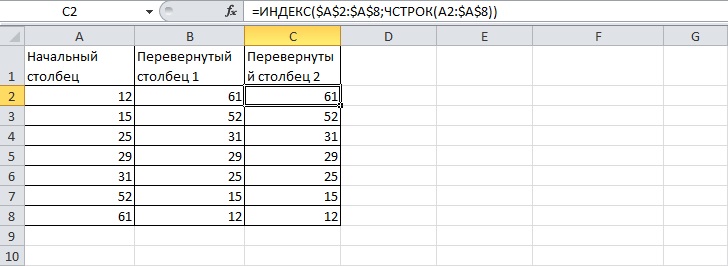Excel для Microsoft 365 Excel для Microsoft 365 для Mac Excel 2021 Excel 2019 Excel 2016 Excel 2013 Еще…Меньше
Сводную таблицу и сводную диаграмму можно развернуть и свернуть до любого уровня детализации данных; можно даже свернуть или развернуть все уровни детализации за одну операцию. В Windows и Mac можно также развернуть или свернуть до уровня детализации за пределами следующего уровня. Например, начиная с уровня страны или региона можно развернуть отчет до уровня городов, что приведет к развертыванию уровней областей или краев и городов. Это может сэкономить время при работе с множеством уровней детализации. Кроме того, можно развернуть или свернуть все элементы каждого поля в источнике данных OLAP. Также можно просмотреть сведения, используемые для объединения значений в поле значений.
В сводной таблице выполните одно из указанных ниже действий.
-
Нажмите кнопку развертывания или свертывания для элемента, который нужно развернуть или свернуть.
Примечание: Если кнопки развертывания и свертывания не отображаются, см. раздел Отображение и скрытие кнопок развертывания и свертывания в сводной таблице в этой статье.
-
Дважды щелкните элемент, который нужно развернуть или свернуть.
-
Щелкните правой кнопкой мыши элемент, выберите команду Развернуть/свернуть и выполните одно из следующих действий.
-
Чтобы просмотреть сведения о текущем элементе, щелкните пункт Развернуть.
-
Чтобы скрыть сведения о текущем элементе, щелкните пункт Свернуть.
-
Чтобы скрыть сведения обо всех элементах в поле, щелкните пункт Свернуть все поле.
-
Чтобы просмотреть сведения обо всех элементах в поле, щелкните пункт Развернуть все поле.
-
Чтобы просмотреть данные за следующим уровнем детализации, щелкните пункт Развернуть до «<имя поля>».
-
Чтобы скрыть данные за следующим уровнем детализации, щелкните пункт Скрыть до «<имя поля>».
-
В сводной диаграмме щелкните правой кнопкой мыши подпись категории, для которой нужно отобразить или скрыть сведения уровня, выберите команду Развернуть или свернуть и выполните одно из следующих действий.
-
Чтобы просмотреть сведения о текущем элементе, щелкните пункт Развернуть.
-
Чтобы скрыть сведения о текущем элементе, щелкните пункт Свернуть.
-
Чтобы скрыть сведения обо всех элементах в поле, щелкните пункт Свернуть все поле.
-
Чтобы просмотреть сведения обо всех элементах в поле, щелкните пункт Развернуть все поле.
-
Чтобы просмотреть данные за следующим уровнем детализации, щелкните пункт Развернуть до «<имя поля>».
-
Чтобы скрыть данные за следующим уровнем детализации, щелкните пункт Скрыть до «<имя поля>».
По умолчанию кнопки развертывания и свертывания отображаются, но их можно скрыть (например, при печати отчета). Чтобы можно было использовать эти кнопки для свертывания и развертывания уровней детализации отчета, они должны быть отображены.
В Excel 2016 и Excel 2013: на вкладке Анализ в группе Показать щелкните элемент Кнопки +/-, чтобы отобразить или скрыть кнопки свертывания и развертывания.
Примечание: Кнопки развертывания и свертывания доступны только для полей, в которых есть данные для детализации.
Вы можете отобразить или скрыть сведения, а также отключить или включить соответствующий параметр.
Отображение сведений поля значений
-
В сводной таблице выполните одно из указанных ниже действий.
-
Щелкните правой кнопкой мыши поле в области значений сводной таблицы и выберите команду Показать детали.
-
Дважды щелкните поле в области значений сводной таблицы.
Подробные данные, на которые основано поле значения, размещаются на новом листе.
-
Скрытие сведений поля значений
-
Щелкните правой кнопкой мыши ярлычок листа с данными поля значений и выберите команду Скрыть или Удалить.
Отключение и включение параметра отображения сведений поля значений
-
Щелкните в любом месте сводной таблицы.
-
На вкладке Параметры или Анализ (в зависимости от используемой версии Excel) ленты в группе Сводная таблица нажмите кнопку Параметры.
-
В диалоговом окне Параметры сводной таблицы откройте вкладку Данные.
-
В разделе Данные сводной таблицы снимите или установите флажок Разрешить отображение деталей, чтобы отключить или включить этот параметр.
Примечание: Этот параметр недоступен для источника данных OLAP.
В сводной таблице выполните одно из указанных ниже действий.
-
Нажмите кнопку развертывания или свертывания для элемента, который нужно развернуть или свернуть.
Примечание: Если кнопки развертывания и свертывания не отображаются, см. раздел Отображение и скрытие кнопок развертывания и свертывания в сводной таблице в этой статье.
-
Дважды щелкните элемент, который нужно развернуть или свернуть.
-
Щелкните правой кнопкой мыши элемент, выберите команду Развернуть/свернуть и выполните одно из следующих действий.
-
Чтобы просмотреть сведения о текущем элементе, щелкните пункт Развернуть.
-
Чтобы скрыть сведения о текущем элементе, щелкните пункт Свернуть.
-
Чтобы скрыть сведения обо всех элементах в поле, щелкните пункт Свернуть все поле.
-
Чтобы просмотреть сведения обо всех элементах в поле, щелкните пункт Развернуть все поле.
-
Чтобы просмотреть данные за следующим уровнем детализации, щелкните пункт Развернуть до «<имя поля>».
-
Чтобы скрыть данные за следующим уровнем детализации, щелкните пункт Скрыть до «<имя поля>».
-
В сводной диаграмме щелкните правой кнопкой мыши подпись категории, для которой нужно отобразить или скрыть сведения уровня, выберите команду Развернуть или свернуть и выполните одно из следующих действий.
-
Чтобы просмотреть сведения о текущем элементе, щелкните пункт Развернуть.
-
Чтобы скрыть сведения о текущем элементе, щелкните пункт Свернуть.
-
Чтобы скрыть сведения обо всех элементах в поле, щелкните пункт Свернуть все поле.
-
Чтобы просмотреть сведения обо всех элементах в поле, щелкните пункт Развернуть все поле.
-
Чтобы просмотреть данные за следующим уровнем детализации, щелкните пункт Развернуть до «<имя поля>».
-
Чтобы скрыть данные за следующим уровнем детализации, щелкните пункт Скрыть до «<имя поля>».
По умолчанию кнопки развертывания и свертывания отображаются, но их можно скрыть (например, при печати отчета). Чтобы можно было использовать эти кнопки для свертывания и развертывания уровней детализации отчета, они должны быть отображены.
В Excel 2016 и Excel 2013: на вкладке Анализ в группе Показать щелкните элемент Кнопки +/-, чтобы отобразить или скрыть кнопки свертывания и развертывания.
Примечание: Кнопки развертывания и свертывания доступны только для полей, в которых есть данные для детализации.
Вы можете отобразить или скрыть сведения, а также отключить или включить соответствующий параметр.
Отображение сведений поля значений
-
В сводной таблице выполните одно из указанных ниже действий.
-
Щелкните правой кнопкой мыши поле в области значений сводной таблицы и выберите команду Показать детали.
-
Дважды щелкните поле в области значений сводной таблицы.
Подробные данные, на которые основано поле значения, размещаются на новом листе.
-
Скрытие сведений поля значений
-
Щелкните правой кнопкой мыши ярлычок листа с данными поля значений и выберите команду Скрыть или Удалить.
Отключение и включение параметра отображения сведений поля значений
-
Щелкните в любом месте сводной таблицы.
-
На вкладке Параметры или Анализ (в зависимости от используемой версии Excel) ленты в группе Сводная таблица нажмите кнопку Параметры.
-
В диалоговом окне Параметры сводной таблицы откройте вкладку Данные.
-
В разделе Данные сводной таблицы снимите или установите флажок Разрешить отображение деталей, чтобы отключить или включить этот параметр.
Примечание: Этот параметр недоступен для источника данных OLAP.
В сводной таблице выполните одно из указанных ниже действий.
-
Нажмите кнопку развертывания или свертывания для элемента, который нужно развернуть или свернуть.
Примечание: Если кнопки развертывания и свертывания не отображаются, см. раздел Отображение и скрытие кнопок развертывания и свертывания в сводной таблице в этой статье.
-
Дважды щелкните элемент, который нужно развернуть или свернуть.
-
Щелкните правой кнопкой мыши элемент, выберите команду Развернуть/свернуть и выполните одно из следующих действий.
-
Чтобы просмотреть сведения о текущем элементе, щелкните пункт Развернуть.
-
Чтобы скрыть сведения о текущем элементе, щелкните пункт Свернуть.
-
Чтобы скрыть сведения обо всех элементах в поле, щелкните пункт Свернуть все поле.
-
Чтобы просмотреть сведения обо всех элементах в поле, щелкните пункт Развернуть все поле.
-
По умолчанию кнопки развертывания и свертывания отображаются, но их можно скрыть (например, при печати отчета). Чтобы можно было использовать эти кнопки для свертывания и развертывания уровней детализации отчета, они должны быть отображены.
На вкладке Сводная таблица в группе Показать нажмите кнопку +/- Кнопки , чтобы отобразить или скрыть кнопки развертывания и свертывания.
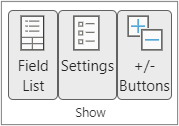
Примечание: Кнопки развертывания и свертывания доступны только для полей, в которых есть данные для детализации.
Отображение или скрытие сведений поддерживается для сводных таблиц, созданных из таблицы или диапазона.
Отображение сведений поля значений
-
В сводной таблице выполните одно из указанных ниже действий.
-
Щелкните в любом месте сводной таблицы. На вкладке Сводная таблица щелкните Показать сведения.
-
Щелкните правой кнопкой мыши поле в области значений сводной таблицы и выберите команду Показать детали.
-
Дважды щелкните поле в области значений сводной таблицы.
Подробные данные, на которые основано поле значения, размещаются на новом листе.
-
Скрытие сведений поля значений
-
Щелкните правой кнопкой мыши ярлычок листа с данными поля значений и выберите команду Скрыть или Удалить.
Дополнительные сведения
Вы всегда можете задать вопрос специалисту Excel Tech Community или попросить помощи в сообществе Answers community.
См. также
Создание сводной таблицы
Упорядочение полей сводной таблицы с помощью списка полей
Создание сводной диаграммы
Использование срезов для фильтрации данных
Создание временной шкалы сводной таблицы для фильтрации дат
Нужна дополнительная помощь?
На чтение 7 мин. Просмотров 15.6k.
Итог: узнаете, как добавить кнопки в ваши сводные таблицы и сводные диаграммы, чтобы быстро развернуть / свернуть целые поля с помощью макроса VBA.
Уровень мастерства: Средний
Содержание
- Развертывание и свертывание полей занимает много времени
- Новые кнопки «Развернуть» в сводных диаграммах Excel 2016
- Развернуть/Свернуть — макросы
- Назначить макросы фигурам или кнопкам
- Макро-код VBA
- Скачать файл
- Что можно улучшить?
Развертывание и свертывание полей занимает много времени
Развертывание и свертывание полей в сводной таблице может быть многоэтапным процессом, который занимает много времени. Это особенно верно для пользователей/потребителей ваших файлов отчетов Excel, которые не знакомы с процессом.
Чтобы развернуть или свернуть поле «ВСЕ», мы обычно нажимаем
маленькие кнопки «развернуть» (+) и свернуть (-) для каждого элемента в поле.
Для этого есть ярлыки в контекстном меню и на вкладке
«Параметры / Анализ» на ленте.
Мы также можем нажать кнопки «Развернуть поле» и «Свернуть поле» на вкладке «Анализ / параметры» на ленте. Ячейка в области строк или столбцов сводной таблицы должна быть выбрана для того, чтобы эти кнопки работали.
Сочетания клавиш для операций Развернуть/Свернуть:
Развернуть все поле:
Свернуть все поле:
Примечание. Для работы сочетаний клавиш должна быть выбрана ячейка в области «Строки или столбцы».
Однако в сводной таблице нет специальных кнопок, чтобы развернуть / свернуть все поле.
Новые кнопки «Развернуть» в сводных диаграммах Excel 2016
В Excel 2016 была добавлена новая функция в сводные диаграммы, которая позволяет нам разворачивать или сворачивать поля в области строк. Вы увидите маленькие кнопки плюс и минус в правом нижнем углу своей сводной диаграммы.
Однако эта функция доступна ТОЛЬКО в Excel 2016 (Office 365).
Итак, я создал несколько макросов, которые будут работать в любой версии Excel, как в области строк, так и в столбцах сводной таблицы или сводной диаграммы.
Мы также можем изменить сводную диаграмму, чтобы она
отображала кнопки «Развернуть / Свернуть» и добавить их над сводной таблицей.
Вот анимация, которая показывает, как это сделать.
Шаги для изменения сводной диаграммы:
- Удалите кнопки поля Значения и Ось на графике.
- Удалите метки оси, заголовок и легенду.
Измените размер диаграммы, чтобы отображались только кнопки
«Развернуть / Свернуть».
График будет скрыт за кнопками. Таким образом, мы просто
используем сводную диаграмму для кнопок развернуть / свернуть. Важно отметить,
что это будет работать только для полей в области строк сводной таблицы и
только в Excel 2016 (Office 365).
Развернуть/Свернуть — макросы
Этот набор макросов развернет или свернет СЛЕДУЮЩЕЕ поле в области строк или столбцов. Это позволяет детализировать поля в строке или области столбцов.
Хорошим примером является случай, когда в сводной таблице
есть поля в области строк для года, квартала, месяца, дня. Возможно, мы захотим
сравнить итоги за год, а затем перейти к детализации по кварталам или месяцам.
Если сводная таблица в настоящее время свернута по годам,
макрос «Expand_Entire_RowField» развернет ВСЕ элементы года, чтобы отобразить
кварталы для каждого года.
Запуск макроса «Collapse_Entire_RowField» приведет к
сворачиванию элементов Year обратно.
Вы можете скачать файл, содержащий макросы ниже.
Expand Collapse Entire Fields Macro.xlsm (68.3 KB)
Назначить макросы фигурам или кнопкам
Мы можем назначить эти макросы для фигур или кнопок на
листе.
Кнопки можно непрерывно нажимать, чтобы проходить вверх или
вниз по полям. Это позволяет пользователям ваших отчетов быстро расширять или
сворачивать целые поля.
Формы можно вставлять в сводную диаграмму, чтобы имитировать
функциональность кнопок развертывания / свертывания в Excel 2016.
Макро-код VBA
Существует четыре различных макроса для развертывания/свертывания в областях строк и столбцов. Макросы используют For Next Loops, чтобы сделать довольно агрессивный цикл по полям и элементам сводки.
Макрос Expand находит поле в наивысшей позиции, которое
свернуто, проверяя свойство ShowDetail каждого PivotItem. Если он НЕ находит
расширенный элемент, он расширяет все поле. Если все элементы развернуты, то он
переходит к полю в следующей позиции вниз.
Sub Expand_Entire_RowField()
' Разверните поле самой низкой позиции в области строк
' который в настоящее время расширен (показаны детали)
Dim pt As PivotTable
Dim pf As PivotField
Dim pi As PivotItem
Dim iFieldCount As Long
Dim iPosition As Long
' Создать ссылку на 1-ю сводную таблицу на листе
' Может быть изменен для ссылки на конкретный лист или сводную таблицу.
Set pt = ActiveSheet.PivotTables(1)
' Количество полей в области строк минус 1 (последнее поле не может быть расширено)
iFieldCount = pt.RowFields.Count - 1
' Цикл по положению поля
For iPosition = 1 To iFieldCount
' Петлевые поля в области Rows
For Each pf In pt.RowFields
' Если позиция соответствует первой переменной цикла, то
If pf.Position = iPosition Then
' Зациклить каждый элемент поворота
For Each pi In pf.PivotItems
' Если основной элемент свернут, то
If pi.ShowDetail = False Then
' Развернуть все поле
pf.ShowDetail = True
' Выйти из макроса
Exit Sub
End If
Next pi
End If
Next pf
' Если линия Exit Sub не нажата, то
' цикл продолжится до следующей позиции поля
Next iPosition
End Sub
Макрос Collapse делает противоположное. Он начинается с
самой нижней позиции поля и работает в обратном направлении, пока не найдет
опорный элемент, который НЕ свернут. Если он найдет развернутый элемент, он
свернет все поле. В противном случае он перемещается вверх в поле в следующей
позиции в области строк и повторяет процесс.
Sub Collapse_Entire_RowField()
' Свернуть поле самой низкой позиции в области строк
' который в настоящее время расширен (показывая детали)
Dim pt As PivotTable
Dim pf As PivotField
Dim pi As PivotItem
Dim iFieldCount As Long
Dim iPosition As Long
' Создать ссылку на первую сводную таблицу на листе
' Может быть изменен для ссылки на конкретный лист или сводную таблицу.
Set pt = ActiveSheet.PivotTables(1)
' Количество полей в области строк минус 1 (последнее поле не может быть расширено)
iFieldCount = pt.RowFields.Count - 1
' Цикл назад по положению поля (шаг -1)
For iPosition = iFieldCount To 1 Step -1
' Цикл полей в области строк
For Each pf In pt.RowFields
' Если позиция соответствует первой переменной цикла, то
If pf.Position = iPosition Then
' Зациклить каждый элемент поворота
For Each pi In pf.PivotItems
' Если элемент разворачивается, то
If pi.ShowDetail = True Then
' Свернуть все поле
pf.ShowDetail = False
' Выход из макроса
Exit Sub
End If
Next pi
End If
Next pf
' Если линия Exit Sub не нажата, то
' Цикл продолжится до следующей позиции поля
Next iPosition
End Sub
Скачать файл
Вы можете
скачать файл, содержащий макросы для областей строк и столбцов.
Expand Collapse Entire Fields Macro.xlsm (68.3 KB)
Что можно улучшить?
Кнопки «Развернуть/свернуть макрос» должны стать хорошим дополнением к любому файлу отчета, который вы отправляете пользователям, не являющимся ниндзя Excel. Я видел, как многие пользователи неоднократно нажимали маленькие кнопки разворачивания/свертывания для каждого элемента сводки просто потому, что не знали, что есть лучший способ. Этот макрос должен помочь им ускорить и упростить детализацию сводных таблиц или диаграмм.
Пожалуйста, оставьте комментарий ниже с вопросами или
предложениями о том, как мы можем улучшить это. Спасибо! 🙂
Ekvental
Пользователь
Сообщений: 4
Регистрация: 06.06.2013
#1
06.06.2013 17:06:00
Друзья, подскажите как повернуть сводную таблицу на 90 градусов, не обращаясь при этом к меню специальной вставки и формульным командам типа ТРАНСП(Массив). Учусь в Вузе, преподаватель требует, чтобы я провернул при нём эту операцию — но я знаю лишь вышеперечисленные способы, однако он считает их неприемлемыми и говорит, что всё можно сделать гораздо проще.
Сводная таблица обычно используется для анализа данных в Excel. Если групп много, иногда группы будут свернуты или развернуты для разных запросов на просмотр. Однако это будет раздражать, если вы хотите развернуть или свернуть все поля и нажать кнопку развернуть/свернуть одно за другим, как показано на скриншоте ниже:
Здесь представлены некоторые способы быстрого развертывания или свертывания всех групп в сводной таблице.
Разверните или сверните все поля с помощью встроенной функции сводной таблицы.
Развернуть или свернуть все поля с помощью ярлыков
Развернуть или свернуть все поля с помощью сводной диаграммы
Разверните или сверните все поля с помощью встроенной функции сводной таблицы.
В Excel есть две встроенные функции, которые можно использовать для одновременного развертывания или свертывания всех полей.
Кнопка «Развернуть поле» и «Свернуть поле»
Нажмите на название группы сводной таблицы, чтобы отобразить Анализ сводной таблицы вкладка и нажмите Развернуть поле or Свернуть поле кнопку как вам нужно.
Меню правой кнопки мыши
Нажмите на название группы, которую вы хотите развернуть или свернуть, и во всплывающем контекстном меню нажмите Развернуть / Свернуть > Развернуть все поле or Свернуть все поле.
Развернуть или свернуть все поля с помощью ярлыков
Если вам нравится использовать ярлыки для завершения некоторых операций Excel, здесь также есть две группы ярлыков, которые могут быстро развернуть или свернуть все поля в сводной таблице.
Выберите имя группы, которой вы хотите управлять, затем используйте указанные ниже сочетания клавиш.
Развернуть поля: Alt + A + J
Свернуть поля: Alt + A + H
Развернуть или свернуть все поля с помощью сводной диаграммы
Если вы используете Excel 2016 или более поздние версии, сводная диаграмма будет хорошим инструментом для расширения или свертывания полей в Excel.
Выберите «Сводная диаграмма и сводная таблица» вместо «Сводная таблица» при создании сводной таблицы.
Выберите исходные данные, нажмите Вставить > Сводная диаграмма > Сводная диаграмма и сводная таблица.
Затем установите сводную таблицу и перейдите к сводной диаграмме, нажмите кнопку плюс or минус Кнопка, чтобы развернуть или свернуть поля в сводной таблице. Смотрите скриншот:
Прочие операции (статьи)
Как исправить/заблокировать цвет фона на листе
Иногда, когда вы делитесь листом с другими для редактирования, вам может потребоваться заблокировать цвет фона в диапазоне ячеек и запретить их изменение.
Как уменьшить размер файла Excel?
Иногда для открытия или сохранения требуется несколько минут, если файл Excel слишком велик. Для решения этой проблемы здесь, в этом руководстве, рассказывается, как уменьшить размер файла Excel, удалив содержимое или форматы, которые не нужны или никогда не используются.
Excel: как создать или вставить закладку
Вы когда-нибудь представляли себе создание или вставку закладки для быстрого перехода к определенному диапазону данных, когда на листе или в книге много данных?
Как применить затенение к нечетным или четным (альтернативным) строкам / столбцам в Excel?
При разработке рабочего листа многие люди склонны применять затенение к нечетным или четным (альтернативным) строкам или столбцам, чтобы сделать рабочий лист более наглядным. В этой статье будут показаны два метода применения затенения к нечетным или четным строкам / столбцам в Excel.
Лучшие инструменты для работы в офисе
Kutools for Excel Решит большинство ваших проблем и повысит вашу производительность на 80%
- Бар Супер Формулы (легко редактировать несколько строк текста и формул); Макет для чтения (легко читать и редактировать большое количество ячеек); Вставить в отфильтрованный диапазон…
- Объединить ячейки / строки / столбцы и хранение данных; Разделить содержимое ячеек; Объедините повторяющиеся строки и сумму / среднее значение… Предотвращение дублирования ячеек; Сравнить диапазоны…
- Выберите Дубликат или Уникальный Ряды; Выбрать пустые строки (все ячейки пустые); Супер находка и нечеткая находка во многих рабочих тетрадях; Случайный выбор …
- Точная копия Несколько ячеек без изменения ссылки на формулу; Автоматическое создание ссылок на несколько листов; Вставить пули, Флажки и многое другое …
- Избранные и быстро вставляйте формулы, Диапазоны, диаграммы и изображения; Зашифровать ячейки с паролем; Создать список рассылки и отправлять электронные письма …
- Извлечь текст, Добавить текст, Удалить по позиции, Удалить пробел; Создание и печать промежуточных итогов по страницам; Преобразование содержимого ячеек в комментарии…
- Суперфильтр (сохранять и применять схемы фильтров к другим листам); Расширенная сортировка по месяцам / неделям / дням, периодичности и др .; Специальный фильтр жирным, курсивом …
- Комбинируйте книги и рабочие листы; Объединить таблицы на основе ключевых столбцов; Разделить данные на несколько листов; Пакетное преобразование xls, xlsx и PDF…
- Группировка сводной таблицы по номер недели, день недели и другое … Показать разблокированные, заблокированные ячейки разными цветами; Выделите ячейки, у которых есть формула / имя…
Вкладка Office — предоставляет интерфейс с вкладками в Office и значительно упрощает вашу работу
- Включение редактирования и чтения с вкладками в Word, Excel, PowerPoint, Издатель, доступ, Visio и проект.
- Открывайте и создавайте несколько документов на новых вкладках одного окна, а не в новых окнах.
- Повышает вашу продуктивность на 50% и сокращает количество щелчков мышью на сотни каждый день!
На чтение 5 мин Опубликовано 26.01.2021
Транспонирование таблиц – функция, о которой знают не все пользователи Microsoft Excel. Она предназначена для случаев, когда необходимо изменить ориентацию диапазона ячеек с вертикальной на горизонтальную или наоборот. Программа также позволяет повернуть один столбец так, чтобы данные шли в обратном порядке – это пригодится, если информация занесена неправильно. Выясним, как поменять расположение данных на листе без необходимости переписывать все целиком.
Содержание
- Транспонирование таблицы Excel специальной вставкой
- Как перевернуть таблицу с помощью функции
- Транспонирование с использованием сводной таблицы
- Как перевернуть один столбец функцией
- Заключение
Транспонирование таблицы Excel специальной вставкой
Бывают ситуации, когда в таблицу уже занесены все данные, но нужно было оформить содержимое шапки по вертикали. Для этого можно воспользоваться инструментом «Специальная вставка» – в его меню содержится несколько настроек, позволяющих регулировать вставку таблицы на новое место. Возьмем любую таблицу, где есть шапка, и испробуем на ней специальную вставку.
- Выделим диапазон ячеек целиком и копируем его с помощью комбинации клавиш «Ctrl+C». Можно также кликнуть правой кнопкой мыши и выбрать в контекстном меню пункт «Копировать».
- На новом листе или в другой части того же листа находим свободное место, куда нужно вставить таблицу. Нажимаем правую кнопку мыши, поместив курсор на одну из ячеек, и выбираем пункт «Специальная вставка». В некоторых версиях Microsoft Excel при наведении на этот элемент меню сразу открываются опции, но нужно найти в нижней части дополнительного меню пункт «Специальная вставка» и кликнуть по нему.
- Диалоговое окно содержит несколько опций, позволяющих вставить отдельные данные из таблицы на новое место. Поставим галочку в графе «Транспонировать» и нажмем «ОК».
- Теперь шапка таблицы находится в первом столбце, а данные оттуда переместились в верхнюю строку. На такой таблице также хорошо заметна разница между объемами продаж.
Как перевернуть таблицу с помощью функции
Мастер функций содержит формулу, с помощью которой можно поменять строки и столбцы в таблице местами. Придется снова скопировать данные и вставить их в другой диапазон ячеек, чтобы увидеть изменения.
- Переходим в «Параметры» и в разделе «Работа с формулами/Формулы» ставим галочку в графе «Стиль ссылок R1C1». Это понадобится в будущем для корректной работы с формулой. Если этот шаг не будет пройден, не получится добавить массив данных в функцию.
- Определяем место, где будет находиться измененная таблица и добавляем функцию ТРАНСП в первую ячейку. Формулу можно найти в Мастере функций или записать вручную – потребуется только буквенное обозначение и круглые скобки.
Обратите внимание! Если используете меню Мастер функций для поиска формул, следует открыть категорию «Ссылки и массивы». Записывая формулу вручную, обязательно ставьте в начале знак равенства.
- Переходим на лист с начальной таблицей и выделяем ее, чтобы диапазон ячеек попал в формулу. После нажимаем «ОК». Таблица пока не перенесена полностью, но это нормально – требуется еще два шага.
- На листе с функцией выделяем ячейки в таком соотношении, в каком они окажутся после переворота. Например, в таблице-примере 7 строки и 4 столбца – это значит, что требуется выделить 4 строки и 7 столбцов.
- Воспользуемся комбинацией клавиш, чтобы формула подействовала. Сначала нажмите F2 – если на эту кнопку установлены функции, найдите клавишу, останавливающую их срабатывание, и зажмите ее. Формула в ячейке развернется. Далее быстро нажмите три клавиши: Ctrl, Shift, Enter. В выделенном диапазоне появится перевернутая таблица.
Транспонирование с использованием сводной таблицы
Составление сводных таблиц помогает во многих случаях при использовании Excel. Эта опция пригодится и при транспонировании. С помощью сводной таблицы можно только переместить столбцы на место строк, но не наоборот. У такого метода есть и преимущества – пользователи могут отфильтровать данные в таблице.
- Выделяем курсором исходный диапазон ячеек.
- Переходим на вкладку «Вставка» на панели инструментов и находим кнопку «Сводная таблица».
- Настройте формирование сводной таблицы в диалоговом окне. Там указывается диапазон ячеек – он уже выбран – и место вставки. Выберите новый лист, чтобы без затруднений управлять новым диапазоном данных.
- Распределяем поля в списке по категориям. Содержимое столбцов должно относиться к строкам, и наоборот.
- Открываем вкладку «Конструктор» и отключаем общие и промежуточные итоги для строк и столбцов.
- В результате получается таблица с теми же значениями, но строки и столбцы изменили свое положение.
Как перевернуть один столбец функцией
Если в таблице Excel есть столбец, в котором значения располагаются в обратном порядке, его можно перевернуть с помощью Мастера функций. Существует две формулы, помогающие развернуть столбец «вверх ногами».
- Вставляем в ячейку, с которой начнется перевернутый столбец, функцию СМЕЩ или ИНДЕКС. Можете воспользоваться этими шаблонами, но не забудьте вставить значения, соответствующие расположению ячеек в вашей таблице: =СМЕЩ($A$8;(СТРОКА($A$2)-СТРОКА());) или =ИНДЕКС($A$2:$A$8;ЧСТРОК(A2:$A$8)).
- Для примера воспользуемся функцией СМЕЩ – добавим ее в ячейку и нажмем Enter.
- Зажимаем маркер заполнения – черный квадрат в правом нижнем углу ячейки – и вытягиваем выделение до конца столбца. Все ячейки будут заполнены в соответствии с планом, то есть в обратном порядке.
- Результат заполнения столбца с помощью функции ИНДЕКС выглядит так:
Важно! Не обязательно, чтобы столбцы находились рядом, ссылки в формулах все равно ведут к нужным ячейкам. Это знание пригодится, чтобы составить перевернутый столбец вне цельной таблицы.
Заключение
Большинство методов переворота таблиц, или транспонирования, работают в обе стороны. Пользователь может сделать вертикально ориентированный диапазон ячеек горизонтальным или сделать шапкой названия строк. Для двухстороннего транспонирования не подходят только сводные таблицы. Наиболее простой способ повернуть таблицу – применение специальной вставки.
Оцените качество статьи. Нам важно ваше мнение: